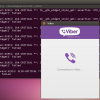Foi lançado o Viber para Linux, um popular IM / VoIP App. Se você já usa ele no smartphone, veja aqui como instalar no seu Linux.
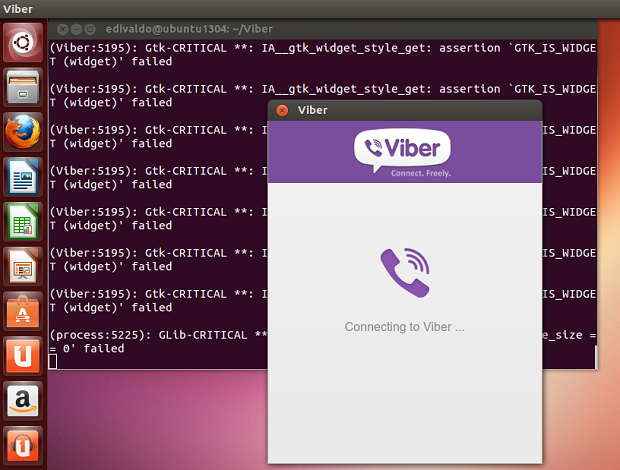
Viber é um aplicativo que fica em algum lugar entre o Skype e WhatsApp, que pode ser usado para fazer chamadas gratuitas, enviar mensagens de texto, fotos e mensagens de vídeo, sem ter que se registrar.
Inicialmente, o Viber era apenas um aplicativo móvel, mas somente há alguns meses atrás, um cliente de desktop foi lançado para OS X e Windows. Agora no início deste mês, a Viber Media Inc. lançou o Viber para Linux como um beta público. Por enquanto, existem apenas binários de 64 bits disponíveis para download. Em um primeiro olhar, o cliente Viber Linux se comporta muito bem como o aplicativo móvel: todos os seus contatos móveis são exibidos na lista de contatos (todos os contatos telefônicos que tenham instalado Viber serão listados como contatos Viber) e você podefazer chamadas de texto ou chamá-los e assim por diante.
Mas há algumas diferenças. Em primeiro lugar, você pode transferir chamadas em andamento a partir de / para o telefone: por exemplo, se você receber uma chamada no aplicativo de desktop, você pode transferir a chamada para Viber para seu celular com um clique. E em segundo lugar, a aplicação desktop suporta chamadas de vídeo (somente entre versões desktop), um recurso que ainda não está disponível para o aplicativo móvel.
Recursos do Viber para Linux:
- Chamadas de voz com boa qualidade (HD);
- Vídeo-chamadas (somente entre versões desktop);
- Texto, foto e mensagens de etiqueta;
- Conversas em grupo;
- Sincronização completa entre os clientes móveis e Linux;
- Transferência de chamadas em andamento entre dispositivos;
- Não é necessário nenhum registro ou senha.
Instalando o Viber no Linux
Para instalar o Viber no Linux, faça o seguinte:
Passo 1. Abra um terminal (Usando o Dash ou pressionando as teclas CTRL+ALT+T);
Passo 2.Baixe o arquivo compactado com o aplicativo, usando o seguinte comando:
wget -c http://download.cdn.viber.com/cdn/desktop/Linux/Viber.zipPasso 3. Descompacte o arquivo baixado usando o comando:
unzip Viber.zipPasso 4. Vá para a pasta criada:
cd ViberPasso 5. execute o seguinte comando para iniciar o Viber:
./Viber.shCompartilhe
Gostou da dica? Aproveite e conte sua experiência nos comentários e se quiser saber informações assine nosso feed, ele está na barra lateral direita do site. Com o feed você receberá as novidades sempre que forem publicadas. Assine e também compartilhe nossas postagens clicando nos botões do Google+, Twitter e Facebook.